Προγραμματισμός ενός καθηλωτικού συμβάντος στο Microsoft Teams
Σημειώσεις:
-
Η οργάνωση και η συμμετοχή σε καθηλωτικές εκδηλώσεις στο Teams είναι διαθέσιμες ως μέρος του δημόσιου προγράμματος προεπισκόπησης και ενδέχεται να υποβληθούν σε περαιτέρω αλλαγές προτού δημοσιοποιηθούν. Για να αποκτήσετε πρόσβαση σε αυτήν και σε άλλες επερχόμενες δυνατότητες, μεταβείτε σε δημόσια προεπισκόπηση του Teams.
-
Η οργάνωση καθηλωτικών συμβάντων είναι διαθέσιμη στο Teams Premium, μια άδεια χρήσης πρόσθετου που παρέχει πρόσθετες δυνατότητες για να κάνει τις συσκέψεις του Teams πιο εξατομικευμένες, έξυπνες και ασφαλείς. Για να αποκτήσετε πρόσβαση στο Teams Premium, επικοινωνήστε με τον διαχειριστή IT.
-
Teams Premium δεν απαιτείται για τη συμμετοχή σε καθηλωτικές εκδηλώσεις ως συν-διοργανωτής ή συμμετέχων.
Προγραμματίστε εύκολα συναρπαστικές εκδηλώσεις για όλη την εταιρεία, διασκέψεις και πολλά άλλα. Προσθέστε και επεξεργαστείτε πληροφορίες συμβάντος, προσθέστε παραλήπτες και προσαρμόστε την εμπειρία συμβάντος απευθείας στη φόρμα προγραμματισμού συμβάντων πλήρους εμπειρίας στο ημερολόγιο του Teams ή του Outlook.
Δημιουργία ενός καθηλωτικού συμβάντος
Δημιουργήστε ένα συναρπαστικό συμβάν στο Teams για υπολογιστή σε PC και συσκευές Mac. Απαιτείται Teams Premium άδεια χρήσης για τον προγραμματισμό συμβάντων πλήρους εμπειρίας, αλλά όχι για την παρακολούθηση. Έως και 300 συμμετέχοντες μπορούν να συμμετάσχουν σε ένα συναρπαστικό συμβάν.
Σημαντικό: Εάν χρησιμοποιείτε την άδεια χρήσης δοκιμαστικής έκδοσης του Microsoft Mesh αντί για Teams Premium, μεταβείτε στο κλασικό ημερολόγιο για να δημιουργήσετε ένα συναρπαστικό συμβάν. Για να μάθετε περισσότερα σχετικά με την αλλαγή ημερολογίων, ανατρέξτε στο θέμα Γρήγορα αποτελέσματα με το νέο ημερολόγιο στο Microsoft Teams.
Για να δημιουργήσετε ένα συναρπαστικό συμβάν:
-
Επιλέξτε Ημερολόγιο
-
Επιλέξτε το αναπτυσσόμενο βέλος δίπλα στην επιλογή Νέο συμβάν.
-
Επιλέξτε Προηγμένο συμβάν
-
Στη φόρμα προγραμματισμού, προσθέστε λεπτομέρειες συμβάντος, συν-διοργανωτές και συμμετέχοντες.
-
Επιλέξτε ένα πρότυπο εμπειρίας πλήρους εμπειρίας. Αυτός θα είναι ο έτοιμος χώρος 3D για το συμβάν και δεν μπορεί να αλλάξει μετά την αποθήκευση του συμβάντος.
-
Επιλέξτε Αποθήκευση και αποστολή προσκλήσεων
-
Επιλέξτε Πρόσκληση σε εκδήλωση για να προσαρμόσετε την εικόνα πανό στις προσκλήσεις ηλεκτρονικού ταχυδρομείου των συμμετεχόντων.
Συμβουλή: Εάν προγραμματίσετε το συμβάν περισσότερο από δέκα λεπτά πριν από την ώρα έναρξης, προσαρμόστε το συμβάν επιλέγοντας Περισσότερες ενέργειες
-
Επιλέξτε Δημοσίευση για να στείλετε προσκλήσεις συμβάντων στους συμμετέχοντες. Οι προσκλήσεις συμβάντων περιέχουν πληροφορίες συμβάντος και συνδέσεις σύνδεσης που θα χρησιμοποιήσουν οι συμμετέχοντες για να εισέλθουν στο συμβάν.
-
Επιλέξτε Ημερολόγιο
-
Επιλέξτε το αναπτυσσόμενο βέλος δίπλα στην επιλογή Νέα σύσκεψη.
-
Επιλέξτε Προηγμένο συμβάν.
-
Στη φόρμα προγραμματισμού, προσθέστε λεπτομέρειες συμβάντος, συν-διοργανωτές και συμμετέχοντες.
-
Επιλέξτε ένα πρότυπο εμπειρίας πλήρους εμπειρίας. Αυτός θα είναι ο έτοιμος χώρος 3D για το συμβάν και δεν μπορεί να αλλάξει μετά την αποθήκευση του συμβάντος.
-
Επιλέξτε Αποθήκευση και αποστολή προσκλήσεων
-
Επιλέξτε Πρόσκληση σε εκδήλωση για να προσαρμόσετε την εικόνα πανό στις προσκλήσεις ηλεκτρονικού ταχυδρομείου των συμμετεχόντων.
-
Επιλέξτε Δημοσίευση για να στείλετε προσκλήσεις συμβάντων στους συμμετέχοντες. Οι προσκλήσεις συμβάντων περιέχουν πληροφορίες συμβάντος και συνδέσεις σύνδεσης που θα χρησιμοποιήσουν οι συμμετέχοντες για να εισέλθουν στο συμβάν.
Σημειώσεις:
-
Οι συν-διοργανωτές έχουν τις ίδιες δυνατότητες με το διοργανωτή. Συμμετέχουν στην εκδήλωση στην αίθουσα διοργανωτή και μπορούν να προσαρμόσουν την εκδήλωση, να διαχειριστούν το χώρο αναμονής συμβάντων, να κάνουν κοινή χρήση της οθόνης τους και να διαχειριστούν τις επιλογές συμμετεχόντων κατά τη διάρκεια των ερωτήσεων/απαντήσεων&Α.
-
Οι συν-διοργανωτές πρέπει να είναι μέλη του οργανισμού του διοργανωτή της εκδήλωσης.
-
Οι συμμετέχοντες πρέπει να είναι μέλη του οργανισμού του διοργανωτή ή αξιόπιστοι οργανισμοί για να συμμετάσχουν σε συναρπαστικά συμβάντα. Οι εξωτερικοί και οι ανώνυμοι συμμετέχοντες δεν υποστηρίζονται.
-
Η συμμετοχή σε ένα συμβάν πλήρους εμπειρίας δεν υποστηρίζεται στο Teams για το Web ή για κινητές συσκευές.
Περιβάλλοντα συμβάντων πλήρους εμπειρίας
Όταν προγραμματίζετε ένα συναρπαστικό συμβάν, μπορείτε να επιλέξετε από πολλούς εικονικούς χώρους που έχουν σχεδιαστεί ειδικά για συνηθισμένα επιχειρηματικά σενάρια:
|
Καταρράκτες |
Αυτός είναι ένας εταιρικός χώρος σχεδιασμένος για συσκέψεις σε όλη την εταιρεία. Διαθέτει έναν κεντρικό χώρο παρουσίασης με καθίσματα θεάτρου και άφθονο χώρο για κοινωνικοποίηση. Στον κοινωνικό χώρο, οι συμμετέχοντες θα βρουν μια δραστηριότητα που διακόπτει τον πάγο με μηνύματα συνομιλίας όταν συμμετέχουν στην εκδήλωση. |
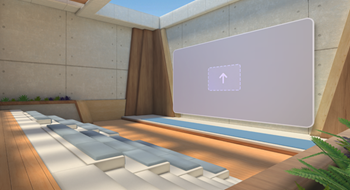 |
|
Όαση |
Αυτός ο χώρος έχει σχεδιαστεί ως αίθουσα διασκέψεων και είναι ιδανικός για μεγάλες συσκέψεις ομάδας. Η περιοχή παρουσίασης διαθέτει έναν καμπύλο πίνακα με καθίσματα στη μία πλευρά. |
 |
|
Καμβάς |
Αυτός ο ελάχιστος, ουδέτερος χώρος είναι ένας ευέλικτος καμβάς που έχει σχεδιαστεί για τους δημιουργούς για να προσθέτουν το δικό τους προσαρμοσμένο περιεχόμενο. |
 |
Σημαντικό: Το περιβάλλον συμβάντος μπορεί να τροποποιηθεί μόνο κατά τον προγραμματισμό του συμβάντος. Αφού αποθηκεύσετε και προγραμματίσετε το συμβάν πλήρους εμπειρίας, αυτή η ρύθμιση κλειδώνει.
Αλλαγή επιλογών σύσκεψης συμβάντος
Ρυθμίστε τις παραμέτρους των ακόλουθων επιλογών σύσκεψης πλήρους εμπειρίας για να περιορίσετε τα άτομα που μπορούν να συμμετάσχουν στην εκδήλωση, να προστατεύσετε ευαίσθητες πληροφορίες και πολλά άλλα:
-
Ευαισθησία: Οι ετικέτες ευαισθησίας παρέχονται από τον οργανισμό σας για την προστασία και τη ρύθμιση της πρόσβασης σε ευαίσθητο εσωτερικό περιεχόμενο. Όταν εφαρμόζετε μια ετικέτα ευαισθησίας, ορισμένες επιλογές συμβάντος ενδέχεται να είναι κλειδωμένες ή περιορισμένες. Οι συμμετέχοντες θα βλέπουν την ετικέτα ευαισθησίας δίπλα στον τίτλο του συμβάντος.
-
Ποιος μπορεί να παρακάμψει τον χώρο αναμονής;: Αυτή η επιλογή επιτρέπει στο διοργανωτή να αποφασίσει εάν ορισμένοι συμμετέχοντες, όπως οι επισκέπτες, πρέπει να γίνουν δεκτοί από ένα διοργανωτή για να συμμετάσχουν στην εκδήλωση. Οι διοργανωτές μπορούν να χρησιμοποιήσουν αυτήν τη δυνατότητα για πρόσθετη ασφάλεια και προστασία συμβάντων σχετικά με το ποιος θα συμμετάσχει στην εκδήλωση.
-
Ποιος μπορεί να δεχθεί από το χώρο αναμονής: Αυτή η επιλογή είναι πάντα κλειδωμένη για τους Διοργανωτές και τους συν-διοργανωτές, εξασφαλίζοντας ότι μόνο τα άτομα που διαχειρίζονται τη σύσκεψη μπορούν να αποδεχτούν συμμετέχοντες στην εκδήλωση.
-
Συνομιλία σύσκεψης: Ενεργοποιήστε ή απενεργοποιήστε αυτήν τη δυνατότητα για να τροποποιήσετε την πρόσβαση των συμμετεχόντων στη συνομιλία του Teams κατά τη διάρκεια της εκδήλωσης.
-
Αναφορά αποδοχής συμμετοχών: Αυτή η επιλογή είναι απενεργοποιημένη από προεπιλογή, καθώς τα συμβάντα πλήρους εμπειρίας δεν υποστηρίζουν αυτήν τη στιγμή αναφορές συμμετοχών.
Σημειώσεις:
-
Οι επιλογές σύσκεψης συμβάντος δεν μπορούν να αλλάξουν μετά την αποθήκευση του συμβάντος και την αποστολή προσκλήσεων εκδήλωσης σε εσάς και τους συνδιοργανωτές.
-
Ορισμένες τιμές επιλογής συμβάντος μπορεί να είναι κλειδωμένες, ανάλογα με τις πολιτικές που έχουν οριστεί από τον οργανισμό σας ή τον διαχειριστή IT.
Αλλαγή επιλογών συμβάντος πλήρους εμπειρίας
Για να αλλάξετε τις επιλογές σύσκεψης για το συμβάν πλήρους εμπειρίας:
-
Επιλέξτε Ημερολόγιο
-
Κάντε διπλό κλικ σε ένα συναρπαστικό συμβάν.
-
Επιλέξτε Επιλογές σύσκεψης
-
Κάντε προσαρμογές στις επιλογές συμβάντος.
-
Επιλέξτε Εφαρμογή.
-
Επιλέξτε Ημερολόγιο
-
Κάντε δεξί κλικ σε ένα συναρπαστικό συμβάν.
-
Επιλέξτε Διαχείριση συμβάντος
-
Επιλέξτε Επιλογές σύσκεψης
-
Κάντε προσαρμογές στις επιλογές συμβάντος.
-
Επιλέξτε Εφαρμογή.
Υποβολή σχολίων
Για να υποβάλετε σχόλια σχετικά με την εμπειρία πλήρους εμπειρίας συμβάντος, επιλέξτε Μενού
Για να παρέχετε σχόλια σχετικά με την εμπειρία του Teams, όπως τον προγραμματισμό ή το παράθυρο συμβάντος (συμπεριλαμβανομένης της οθόνης "Συμμετοχή " και δυνατοτήτων όπως ο ήχος, η συνομιλία ή το screenshare), επιλέξτε Ρυθμίσεις και πολλά άλλα



















